Alle Mobiltelefone, einschließlich Sony Xperia-Telefone, verfügen über eine Bildschirmsperre, um die Daten der Benutzer zu schützen. Solange Sie auf Ihrem Sony-Telefon einen Passcode/ein Muster/einen Fingerabdruck/eine Gesichtserkennung festlegen, können andere nicht direkt auf Ihr Telefon zugreifen. Wenn Sie jedoch Ihr Passwort vergessen, wird der gesperrte Bildschirm für Sie schwierig. Wie können Sie dann das Sony Xperia-Telefon entsperren? Früher war es schwer zu lösen, aber heute nicht mehr.
Heutzutage können immer mehr Tools Mobiltelefone entsperren, Sie müssen jedoch immer noch unterscheiden, welche davon zuverlässig oder bösartig sind. Wenn Sie keine Ahnung davon haben, können Sie zuerst diesen Artikel lesen. Es wurden sichere Entsperrmethoden zusammengefasst. Lass uns anfangen.

Wenn Ihr SIM-Netzwerk gesperrt ist, können Sie Ihr Sony Xperia-Telefon nicht verwenden. Aber es gibt eine Möglichkeit, Ihnen beim Entsperren zu helfen.
Schritt 1. Überprüfen Sie den SIM-Sperrstatus Ihres Sony-Telefons
- Öffnen Sie den Dialer und geben Sie „ *#*#7378423#*#* “ ein. Wählen Sie dann „ Service-Info “ > „ SIM-Sperre “ und Sie sehen Ihre SIM-Sperrinformationen auf dem Bildschirm. Wenn es gesperrt ist, sehen Sie das „ [X] “ neben der Option „ Netzwerk “.
- Wenn Sie jedoch hinter „ Netzwerk “ eine „ 0 “ sehen, können Sie Ihr Telefon nicht mehr entsperren.
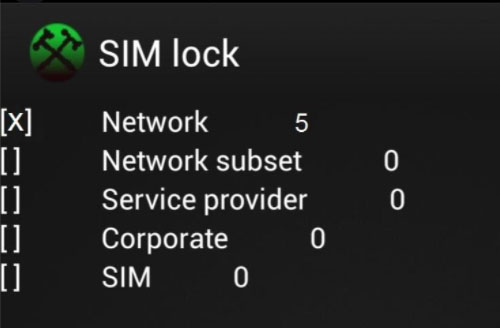
Schritt 2. Finden Sie Ihre IMEI
- Bitte wählen Sie „ *#06# “, um die IMEI-Nummer zu überprüfen. Bitten Sie dann Ihren Anbieter, Ihnen Ihren Freischaltcode anzubieten. Oder Sie bestellen einen Freischaltcode im Internet.
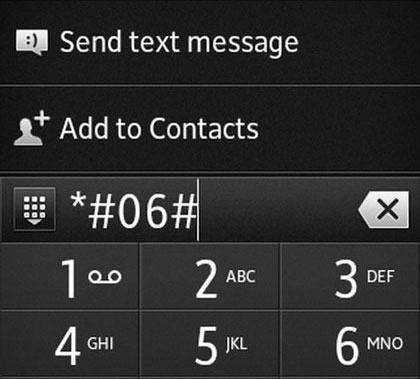
- Legen Sie eine nicht unterstützte SIM-Karte in Ihr Sony-Telefon ein und starten Sie das Gerät neu.
Schritt 3. Entsperren Sie die Sony Xperia SIM-Netzwerksperre
Geben Sie Ihren Entsperrcode für Ihr Xperia-Gerät ein. Wenn die Meldung „ Netzwerk entsperren erfolgreich “ angezeigt wird, entsperren Sie die SIM-Netzwerk-PIN. Tippen Sie abschließend unten auf das Symbol „ Fertig “.
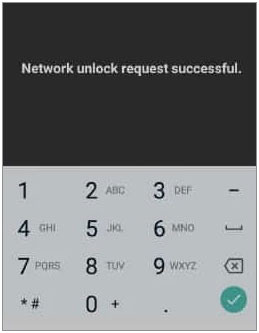
Bonus: Klicken Sie hier, um zu erfahren , wie Sie Kontakte auf einfache Weise vom Sony Xperia auf Ihren Computer übertragen können .
Möchten Sie vielleicht die Displaysperre Ihres Sony Xperia-Telefons entfernen? Wenn ja, finden Sie in diesem Teil 4 nützliche Lösungen.
Möchten Sie die Bildschirmsperre Ihres Sony Xperia-Telefons schnell entfernen? Dann sollten Sie sich diese Software zum Entsperren von Sony-Telefonen nicht entgehen lassen. Es kann mehrere Arten von Sperren entsperren, z. B. Muster, Fingerabdruck, Passcode usw. Die meisten Android-Betriebssysteme werden unterstützt. Daher kann es für Sony, Samsung, LG, ZTE, OnePlus und andere Android-Geräte funktionieren.
Übrigens kann diese Software einige Samsung- und LG-Telefone entsperren, ohne Daten zu löschen, nicht jedoch mobile Geräte von Sony. Ich hoffe, Sie haben Ihre Daten auf dem Sony-Telefon gesichert.
Schritt 1. Installieren und starten Sie die Software
Laden Sie vor allem dieses Programm auf Ihren PC herunter und wählen Sie die Registerkarte „ Bildschirm entsperren “.
Schritt 2. Wählen Sie Ihr Sony Xperia-Modell aus
Tippen Sie auf die Funktion „ Android-Bildschirm entsperren “ und wählen Sie Marke, Name und Modell Ihres Sony-Telefons aus der Liste aus.

Tipps: Wenn Sie Ihr Gerät nicht finden können, markieren Sie bitte „ Ich kann mein Gerätemodell nicht in der Liste oben finden “ und tippen Sie auf „ Weiter “.
Schritt 3. Entsperren Sie die Sony Xperia-Bildschirmsperre
Folgen Sie der Anleitung auf der Benutzeroberfläche, um in den Download-Modus zu gelangen, und tippen Sie auf die Schaltfläche „ Jetzt entfernen “, um mit der Entsperrung Ihres Sony-Smartphones zu beginnen.

Das könnte Ihnen gefallen: Warumreagiert die Xperia Transfer Mobile-App nicht ? Glücklicherweise können Sie es jetzt beheben.
Es ist eine gute Idee, Ihr gesperrtes Sony Ericsson Xperia-Telefon auf Werkseinstellungen zurückzusetzen, da dadurch Ihre Sperreinstellungen ohne App gelöscht werden können. Natürlich werden dadurch auch Ihre Sony-Daten gelöscht.
Schritt 1. Schalten Sie das Xperia Phone aus
Bitte laden Sie Ihr Telefon zu mehr als 50 % auf und schalten Sie das Gerät aus.
Schritt 2. Versetzen Sie das Sony-Telefon in den Wiederherstellungsmodus
Drücken Sie „ Lautstärke verringern “ und „ Ein/Aus “, bis das Sony-Logo auf dem Bildschirm erscheint. Dann befindet sich das Telefon im Wiederherstellungsmodus.
Schritt 3. Entfernen Sie den Sperrbildschirm durch Zurücksetzen auf die Werkseinstellungen
Wählen Sie mit den Lautstärketasten „ Daten löschen/Werkseinstellungen wiederherstellen “ und tippen Sie zur Bestätigung auf „ Ein/Aus “. Wählen Sie dann „ Ja “ und warten Sie den Rücksetzvorgang ab. Wenn Sie fertig sind, starten Sie Ihr Xperia-Gerät neu.

Erfahren Sie mehr:
Möchten Sie das Sony Xperia zurücksetzen? 4 nützliche Möglichkeiten
Übertragen Sie Sony Xperia-Fotos nahtlos auf den PC
Wenn Sie sich mit Ihrem Google-Konto bei Sony angemeldet, die Standortfunktion aktiviert, Ihr Telefon mit einem stabilen Netzwerk verbunden haben und das Gerät bei Google Play sichtbar ist, können Sie Google Find My Device verwenden.
Schritt 1: Öffnen Sie „Mein Gerät suchen“.
Sie können die Website auf Ihrem Computer öffnen oder diese App auf einem anderen Mobilgerät installieren.
Schritt 2. Geben Sie Ihr Google-Konto ein
Bitte melden Sie sich bei Ihrem Google-Konto an, das mit Ihrem gesperrten Sony-Telefon verknüpft ist, und tippen Sie auf „ Weiter “. Wählen Sie dann Ihr Sony-Gerät aus.
Schritt 3. Löschen Sie Ihr Sony Xperia-Telefon
Klicken Sie auf „ GERÄT LÖSCHEN “ und geben Sie Ihr Konto erneut ein. Klicken Sie dann auf das Symbol „ Löschen “, um die Daten auf Ihrem Smartphone zu löschen.

Haben Sie Sicherheitsfragen für Ihr Google-Konto festgelegt? Wenn ja, können Sie Ihr Sony-Telefon entsperren, ohne Daten zu verlieren, indem Sie diese Fragen beantworten. Diese Möglichkeit ist jedoch nur auf alten Android-Betriebssystemen verfügbar, einschließlich Android 4.4 und niedriger.
Schritt 1: Geben Sie ein falsches Passwort ein
Bitte geben Sie eine zufällige PIN oder ein zufälliges Muster auf Ihrem gesperrten Mobiltelefon ein, bis das Symbol „Passwort/Muster vergessen“ angezeigt wird.
Schritt 2. Beantworten Sie die Sicherheitsfragen
Wählen Sie die Option „ Frage beantworten “ und geben Sie nacheinander die richtige Antwort ein.
Schritt 3. Greifen Sie erfolgreich auf Ihr Sony-Telefon zu
Tippen Sie auf die Option „ Entsperren “ > „ Ja “ und Sie werden aufgefordert, eine neue PIN oder ein neues Muster festzulegen. Danach können Sie Ihr Telefon mit dem neuen Passwort entsperren.
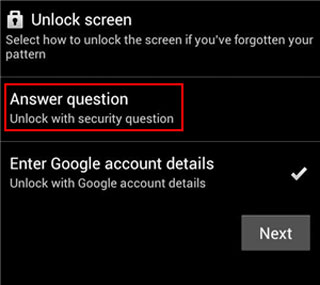
Lesen Sie auch: Dies ist eine Anleitung zur Datensicherung und -wiederherstellung von Sony . Wenn nötig, schauen Sie es sich an.
Ein Bootloader bezieht sich im Allgemeinen auf ein Programm, das ausgeführt werden muss, wenn ein System gerade startet. Wenn Sie den Bootloader auf Ihrem Sony-Telefon entsperren, legen Sie ein benutzerdefiniertes ROM auf dem Gerät ab. Dieser Vorgang ist riskant. Achten Sie daher darauf, den Bootloader zu entsperren.
Schritt 1. Überprüfen Sie den Bootloader auf Ihrem Sony-Telefon
- Bitte stellen Sie sicher, dass der Bootloader auf Sony gesperrt ist oder nicht. Sie können den Dialer öffnen und „ *#*#7378423#*#* “ eingeben, um zum Servicemenü zu gelangen.
- Wählen Sie dann „ Service-Info “ > „ Konfiguration “ > „ Rooting-Status “. Wenn „ Ja “ angezeigt wird, können Sie fortfahren. Andernfalls können Sie den Bootloader nicht entsperren.
Schritt 2. Installieren Sie den neuesten USB-Treiber
- Laden Sie die ZIP-Datei des Google USB-Treibers auf Ihren PC herunter und verbinden Sie Ihr Sony-Telefon über ein USB-Kabel mit dem Computer. Öffnen Sie als Nächstes „ Computerverwaltung “ > „ Geräte-Manager “ > „ Tragbare Geräte “ oder „ Andere Geräte “, klicken Sie mit der rechten Maustaste auf Ihr Sony-Telefon und tippen Sie auf „ Treibersoftware aktualisieren “.
- Wählen Sie im „ Hardware-Update-Assistenten “ „ Auf meinem Computer nach Treibersoftware suchen “ > „ Weiter “. Tippen Sie dann auf „ Durchsuchen “, um den USB-Treiberordner auszuwählen, und tippen Sie auf „ Weiter “, um den Treiber zu installieren.
Schritt 3. Extrahieren Sie die ZIP-Datei von Platform Tools und stellen Sie eine Verbindung zu Fastboot her
- Laden Sie die ZIP-Datei der Platform Tools auf Ihren PC herunter und extrahieren Sie sie. Aktivieren Sie dann das USB-Debugging auf Sony, schalten Sie das Gerät aus und drücken Sie die „ Fastboot-Taste “ (Lautstärke erhöhen).
- Öffnen Sie nach dem Anschließen des Geräts ein Befehlsfenster und öffnen Sie den Ordner „ Plattformtools “ mit dem Android SDK-Ordner. Geben Sie als Nächstes den Befehl „ Fastboot Devices “ auf Ihrem Computer ein. Wenn Ihre Operation korrekt ist, erhalten Sie eine Antwort.
Schritt 4. Entsperren Sie den Sony Bootloader
Um den Bootloader auf Ihrem Sony-Telefon zu entsperren, geben Sie bitte den Befehl „ fastboot oem unlock 0x[Entsperrcode eingeben] “ ein. Wenn Sie eine fehlerfreie Antwort erhalten, wird der Bootloader entsperrt.
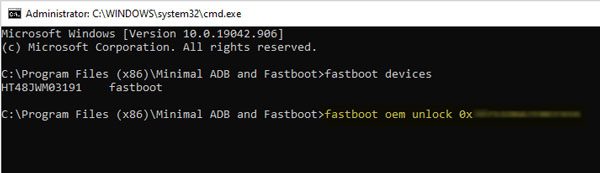
In diesem Artikel wurden insgesamt 6 Möglichkeiten zum Entsperren von Sony Xperia-Telefonen aufgezeigt. Jetzt können Sie die SIM-Netzwerk-PIN, die Bildschirmsperre und den Bootloader auf Ihrem Sony-Mobiltelefon entsperren. Wenn Sie nur die Bildschirmsperre entfernen möchten, weil Sie den Passcode vergessen haben, können Sie die Software zum Entsperren von Sony-Telefonen ausprobieren, die den Vorgang effizienter gestalten kann.
In Verbindung stehende Artikel
Ultimative Wiederherstellung: Gelöschte Videos auf Android-Geräten effizient wiederherstellen
So stellen Sie Kontakte auf dem Sony Xperia problemlos wieder her | 3 Lösungen
Wie entsperre ich ein Samsung Galaxy S2? 4 nützliche Optionen zur Auswahl
[Gelöst] Android-Sperrbildschirm ohne Google-Konto mit 5 Möglichkeiten umgehen
Urheberrecht © samsung-messages-backup.com Alle Rechte vorbehalten.